
怎么离线安装安卓子系统,轻松实现多系统应用共存
时间:2025-01-25 来源:网络 人气:
亲爱的Windows 11用户们,你是否对安卓子系统心动已久,但又苦于无法在线安装而感到烦恼?别担心,今天我要来告诉你一个秘密——怎么离线安装安卓子系统!没错,就是那种不用联网,也能轻松安装的方法。快来跟我一起探索这个神秘的世界吧!
一、准备工作
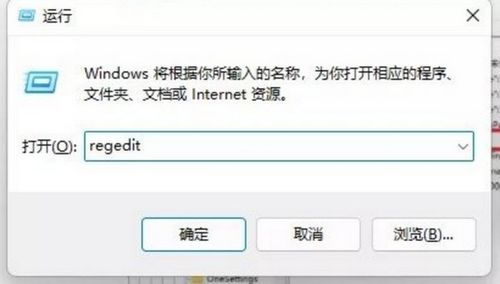
在开始之前,我们需要做一些准备工作。首先,确保你的Windows 11版本为22000.xxx或更高版本。其次,硬件方面,你的电脑必须支持并启用BIOS/UEFI虚拟化。确保微软商店版本为22110.1402.6.0或更高版本,并升级其版本。
二、开启虚拟化支持
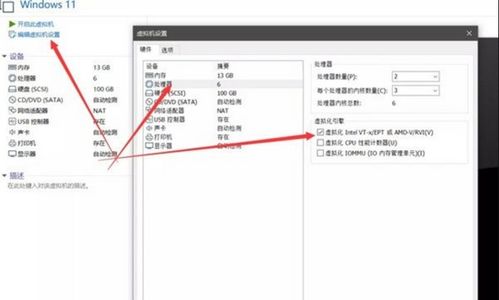
1. 打开电脑设置,点击“应用”,然后选择“可选功能”。
2. 在“更多Windows功能”中,找到并勾选“Hyper-V”和“虚拟机平台”两个选项。
3. 确认后,电脑会自动安装这两个选项,并提示重启系统。重启后,虚拟化支持就开启了。
三、下载离线安装包

1. 打开浏览器,访问以下https://store.rg-adguard.net/
2. 在页面上找到“Windows Subsystem for Android”离线安装包,复制编号:9P3395VX91NR。
3. 打开阿里云盘,搜索编号,下载两个应用包:UI.Xaml.2.6版和安卓子系统安装包。
4. 如果是ARM64设备,请下载标注ARM64的UI.Xaml.2.6版。
四、安装UI.Xaml.2.6版
1. 下载完成后,打开UI.Xaml.2.6版,直接安装。
2. 安装完成后,将安卓子系统的msixbundle安装包改名为wsa.msixbundle。
3. 将wsa.msixbundle剪切到C盘根目录存放,方便后续操作。
五、安装安卓子系统
1. 右键点击开始菜单,选择“管理员模式的终端”。
2. 在终端里点击号选择PowerShell,此模式不支持CMD命令提示符。
3. 进入C盘根目录:cd c:
4. 执行安装命令:add-appxpackage wsa.msixbundle
5. 注意格式的大小写,如果格式是Msixbundle,请把命令里的后缀也改下。
六、安装完成后,打开安卓子系统
1. 打开开始菜单,你会看到“Windows Subsystem for Android”的绿色图标。
2. 点击进入安卓子系统的设置界面,把“开发人员模式”打开。
3. 把子系统资源改为连续,这样安卓子系统就安装完成了。
七、安装安卓APP
1. 微软官方要求必须通过亚马逊应用商店来安装APP,但对于国内的小伙伴来说几乎是不可能的。
2. 现如今,网上大多数教程都是通过ADB命令安装APP,但对于许多用户来说过于复杂。
3. 好消息是,现在有一个图形化工具——WSA工具箱,可以在Microsoft Store中找到。使用它,你可以轻松安装安卓APP。
通过以上步骤,你就可以在Windows 11上离线安装安卓子系统了。这个过程虽然有些繁琐,但只要按照步骤操作,相信你一定能够成功。现在,你可以在电脑上畅玩安卓游戏,使用安卓应用,享受前所未有的便捷体验!快来试试吧!
相关推荐
教程资讯
教程资讯排行













